인스타그램 회원가입 방법. 인스타그램 어플 설치방법.
이전 포스팅에서 인스타그램이란 무엇인지와 다운로드 링크에 대해 소개해드렸는데요.
이번 포스팅에서 회원가입에 대해 소개해드린다고 해놓고 벌써 일주일이 지나가버렸습니다.
이건 다 게으른 저 때문……….
인스타그램은 계정 생성이 꽤나 자유로운(한국의 사이트들에 비해) 편인데요.
오늘은 인스타그램에서 계정을 만드는 방법에 대해 소개해보도록 하겠습니다. (물론 부계정을 동일한 방법으로 만드셔도 됩니다.)
인스타그램 설치방법.
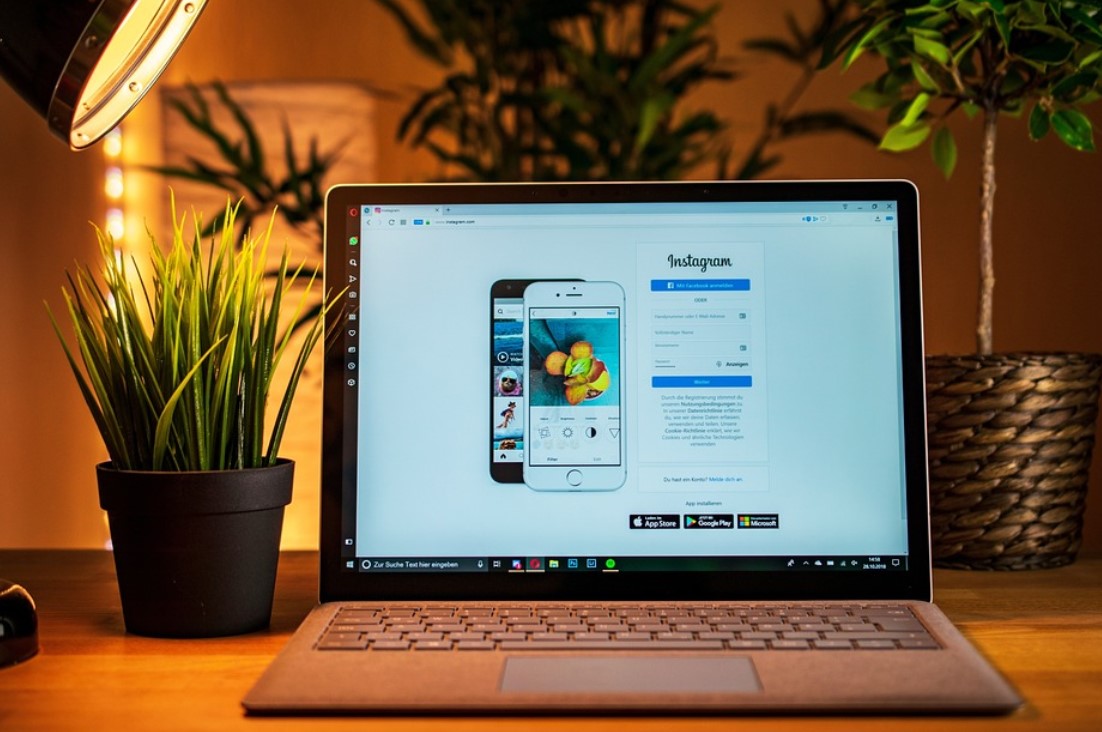
” 설치야 그냥 하면 되는 거지,,,,, 뭘 이런 걸… 다…… 포스팅을 하고 그래”
라고 생각하시는 분이 많으실 테지만, 연세가 있으시거나, 휴대폰 사용에 익숙하지 않으신 분들은
“내가 제대로 하고 있는 게 맞는 거야?”
라고 생각하실 수도 있으실 듯하고, 포스팅 분량을 늘리기 위해……..ㅎ 설치 과정부터 함께 보여드리도록 하겠습니다.
인스타그램 관련 포스팅은 처음 인스타그램을 접하시거나, 휴대폰 어플 사용에 익숙하지 않으신 분들을 위해 아시는 분들은 지겹게 느껴지실 정도로 가급적 자세하게 써 볼 예정입니다.
휴대폰 사용에 익숙하지 않으신 분들을 위해 비교적 자세하게 포스팅한다고 해 놓고, 저도 이 정도는 알시겠지라며….. 제 눈높이에 맞춰 포스팅을 진행한 경우가 상당히 많더군요.
잘 아시는 분들은 바로 다음 카테고리로 넘어가시면 되겠습니다.
인스타그램의 다운로드 링크는 이전 포스팅(상단의 함께 보면 좋을 포스팅을 참고)에서 소개해 드렸으므로, 설치부터 바로 들어가 보도록 하겠습니다.
1. 설치를 선택
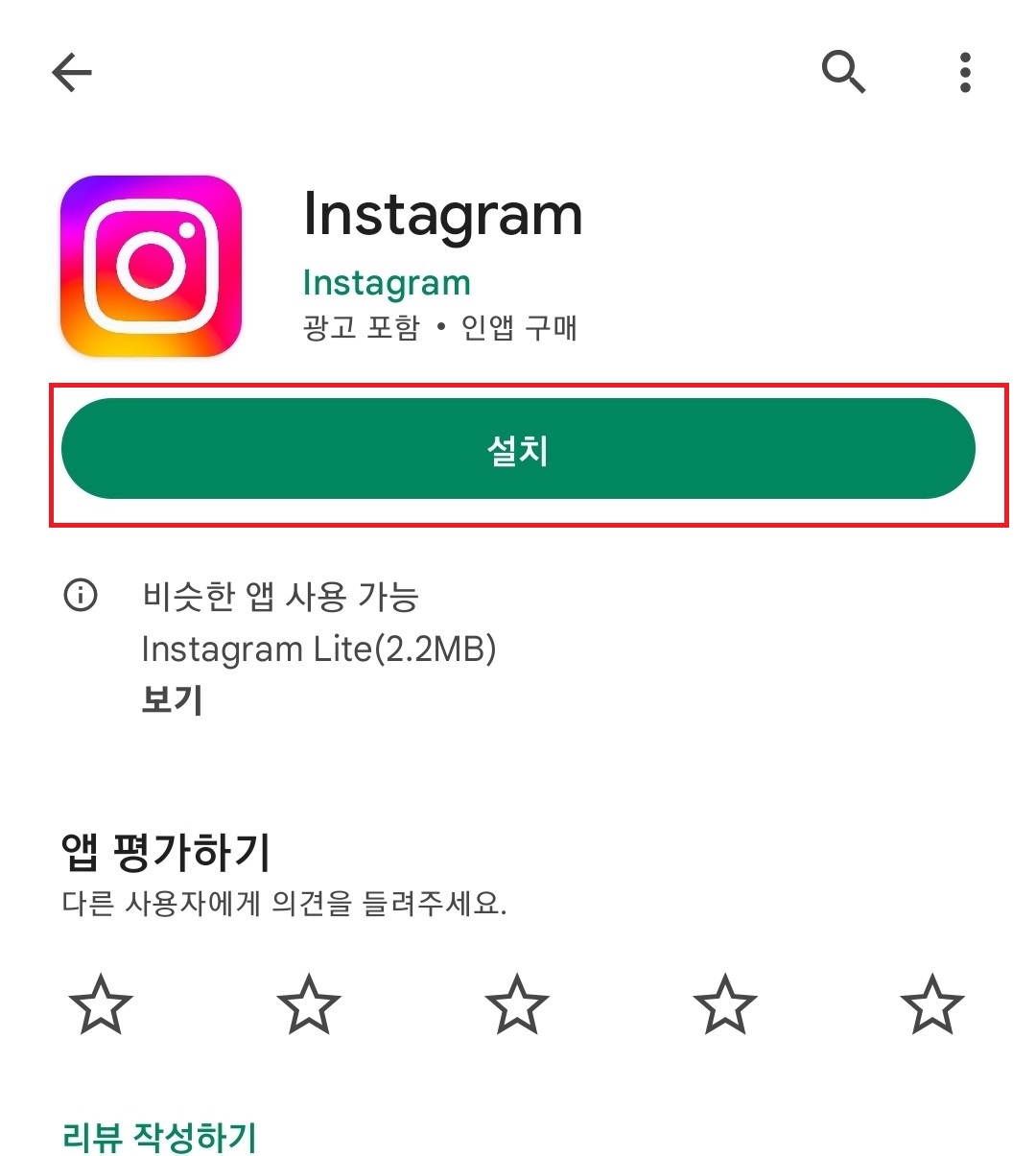
앱스토어(아이폰)나 구글 플레이스토어에서 인스타그램을 검색하셔서 인스타그램을 선택하시면, 위 사진과 같은 화면을 보실 수 있으실 텐데, 과감하게 설치를 눌러줍니다.
2. 열기를 선택
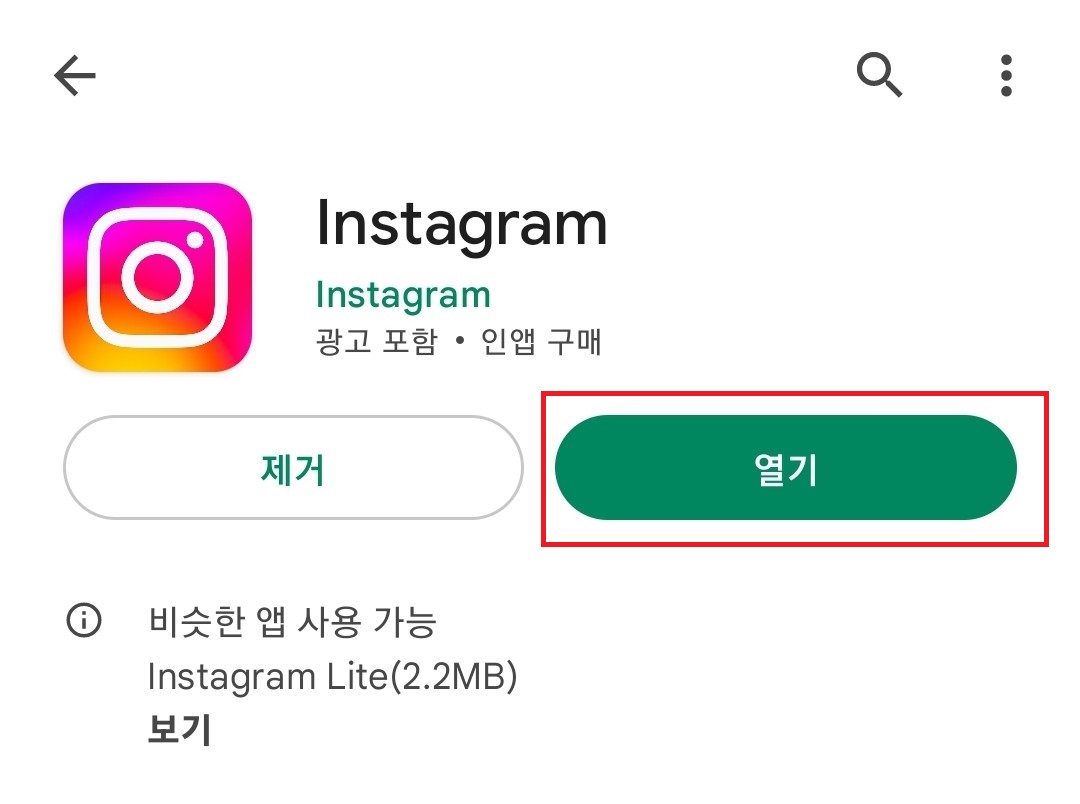
열기를 선택하시면 기본 설치는 끝이 납니다.
허무할 정도로 쉽죠? 저도 쓰고 나서 조금 민망해서 지울까 말까를 상당히 고민했지만, 일단…. 그냥 두기로 했습니다.
인스타그램 회원가입 방법.
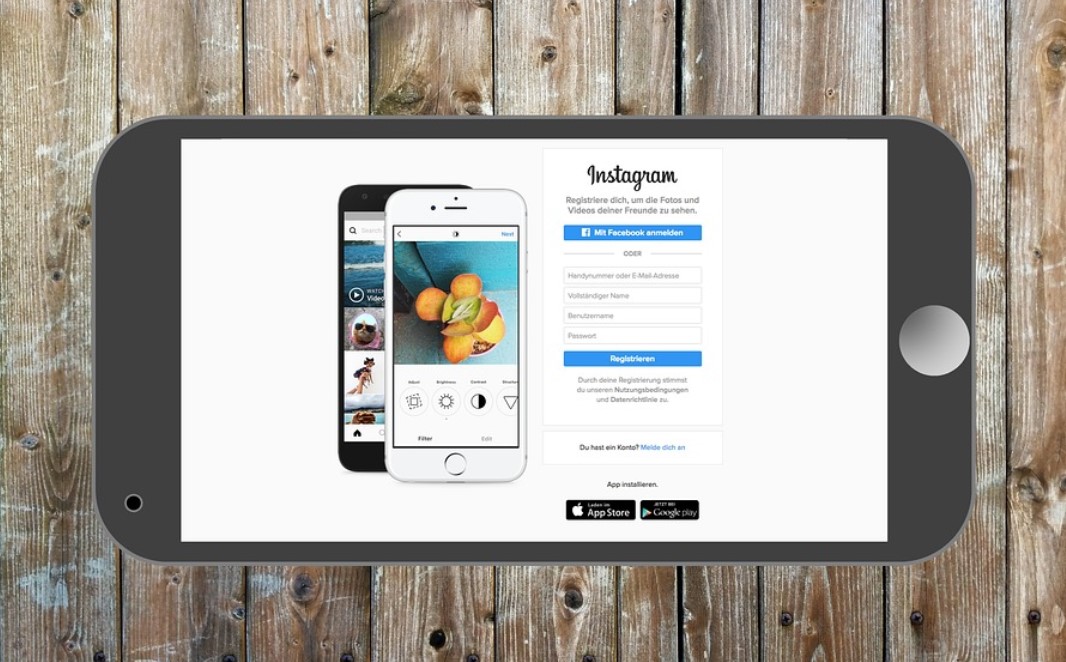
위의 설치까지 완료하셨다면 이제 회원가입을 해주시면 되는데요.
회원가입 방법은
1. 하단부의 새 계정 만들기를 선택
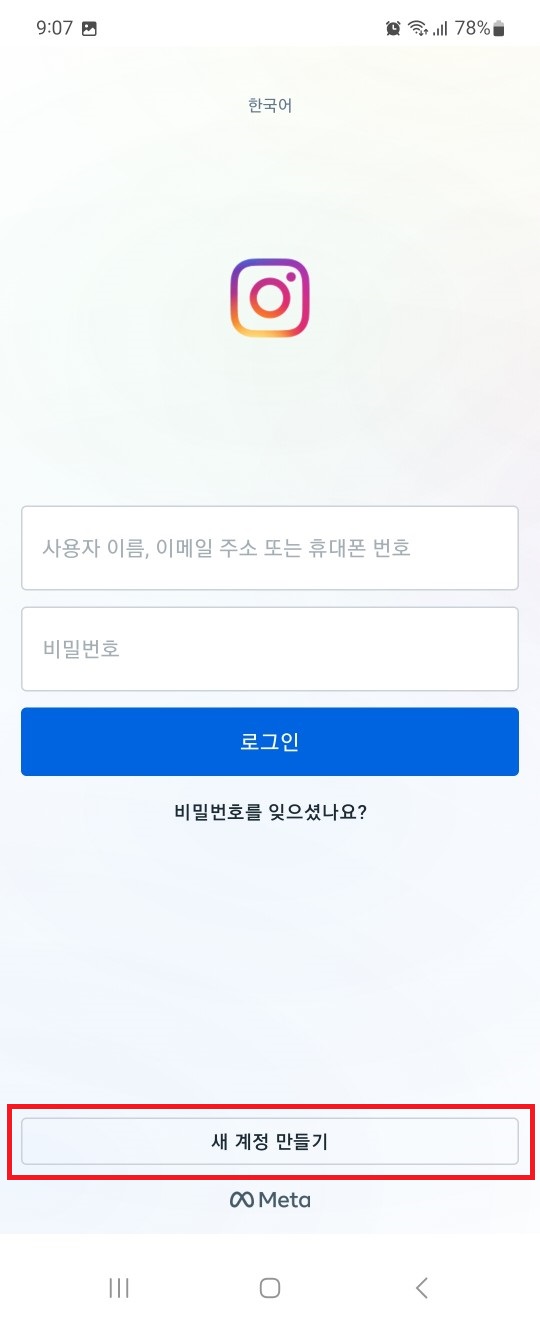
인스타그램의 설치를 완료하고, 인스타그램을 실행시키시면, 위 사진과 같은 화면이 나타날 텐데(이전에 회원가입을 한 적이 없고, 해당 폰에서 처음 인스타그램을 실행시킨 경우) 하단부의 새 계정 만들기를 선택해 줍니다.
2. 이메일 주소로 가입하기를 선택
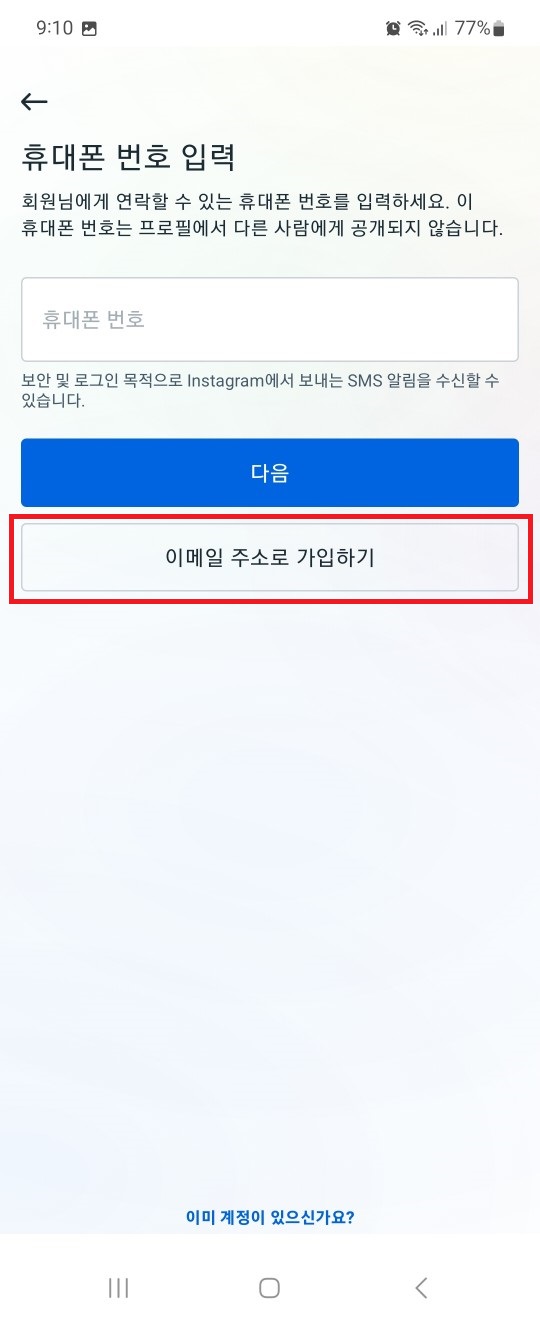
인스타그램은 몇 가지 방법을 통해 회원가입이 가능한데, 휴대폰 번호로 만드셔도 되지만, 가급적이면 이메일 주소로 가입하기를 선택하시는 것을 권해드립니다.
휴대폰 번호로 가입을 하셔도 크게 상관은 없지만, 구글 메일의 경우 비교적 손쉽게 만들 수 있으므로 이메일 주소를 추천드리며, 이메일 주소로 가입하는 방법에 대해 소개해보도록 하겠습니다. (부계정을 만들 때도 이메일 주소를 사용하시는 것이 편하겠죠?)
3. 이메일 주소를 입력
가입할 이메일 주소를 입력해 줍니다.
4. 인증코드를 입력
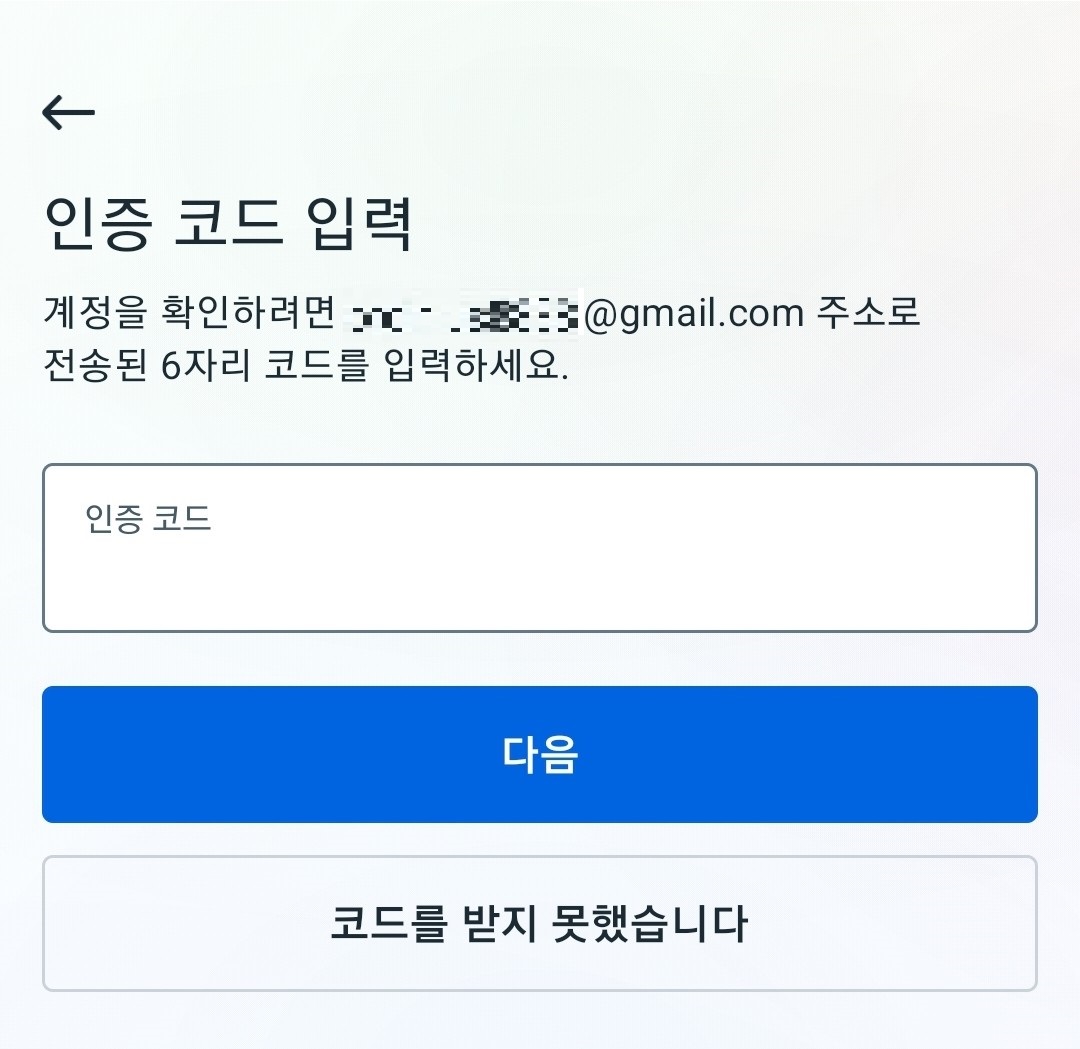
메일 주소를 입력하면, 해당 메일로 인증코드를 보내주게 되는데, 메일을 확인하시고 인증코드를 입력해줍니다.
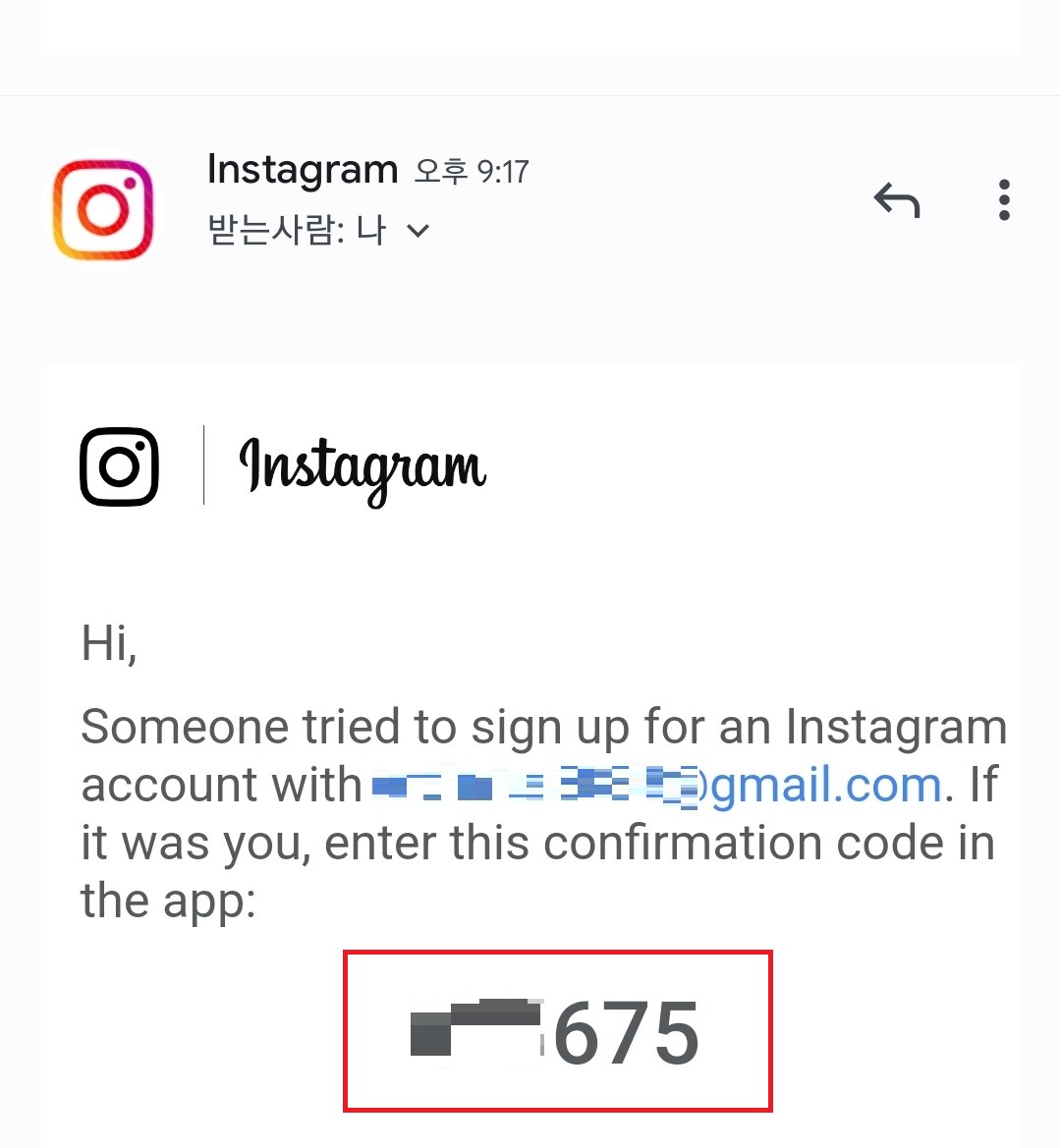
위에서 입력한 메일주소의 메일함을 확인하시면 위 사진처럼 대문짝만하게 인증 코드가 오므로 영어로 못하셔도 겁먹지 마시고 숫자 6자리 인증코드를 입력해 주시면 됩니다.
5. 이름을 입력
이름은 편하게 넣어주시면 됩니다. 가게 홍보용으로 이용하실 분들은 가게 상호명을 넣으셔도 됩니다.
요 녀석도 스크린 샷을 해뒀다고 생각했는데, 저장이 안 된 모양이네요. 이름 입력란에 이름을 넣으시면 되므로, 자연스럽게 써넣어 주시면 됩니다. ㅎ 죄송합니다.
참고로 본명이 아니어도 상관없습니다. ㅎㅎㅎ
6. 비밀번호 입력
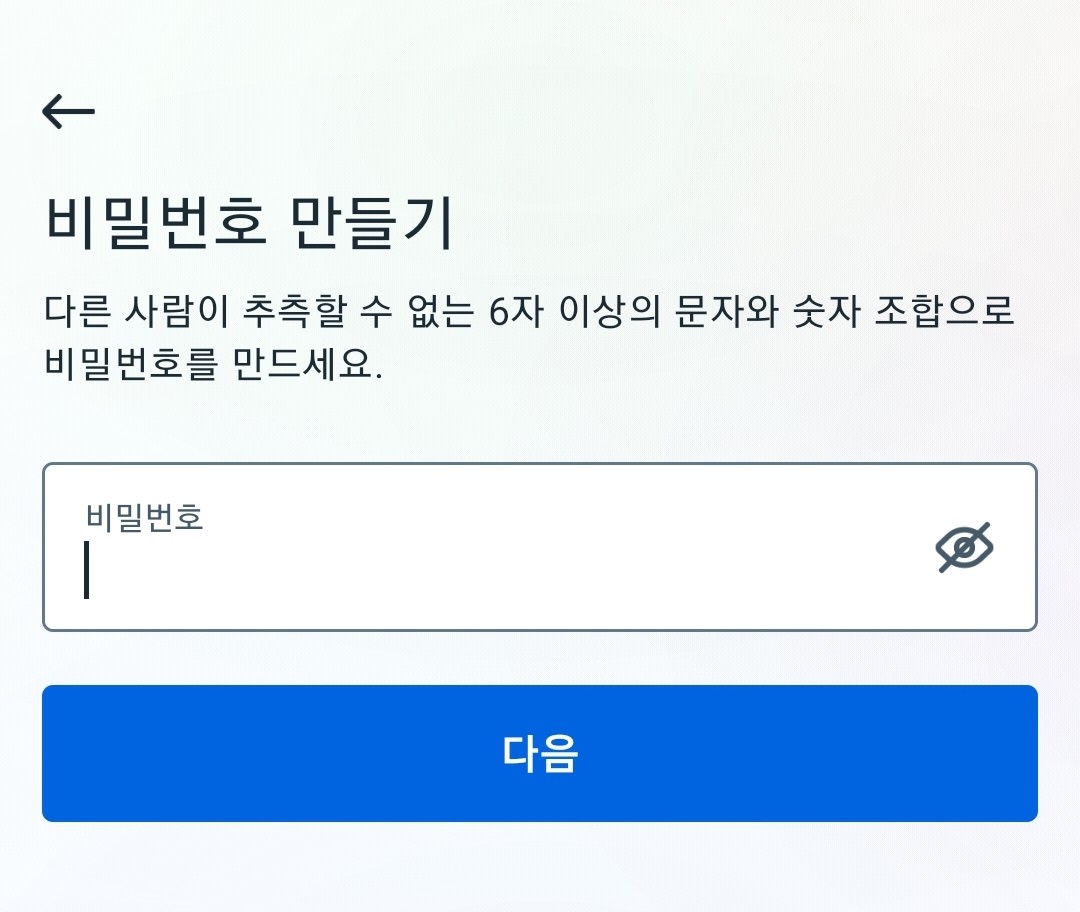
비밀번호를 넣어줍니다.
비밀번호 재입력 과정이 없으므로 요 녀석은 신중하게 입력해 주세요.
예를 들어 나는 비밀번호를 abcd1234로 하려고 했는데, 실수로 abcd 1235를 눌렀다면 내 의도와는 다른 비밀번호가 설정이 되므로, 추후 로그인 시 비밀번호가 틀리다고 나오는 골 때리는 상황이 발생할 수도 있습니다. 그럼 또다시 본인 인증 후 비밀번호를 변경하는 과정을 거쳐야 되므로 요 녀석만큼은 신중하게 입력하시기를 바랍니다.
비밀번호 입력란 맨 오른쪽의 눈알 모양을 누르시면 내가 입력하고 있는 비밀번호를 보실 수 있으므로, 꼭 요 녀석 누르고 비밀번호를 입력하세요.
7. 로그인 정보 저장여부 선택
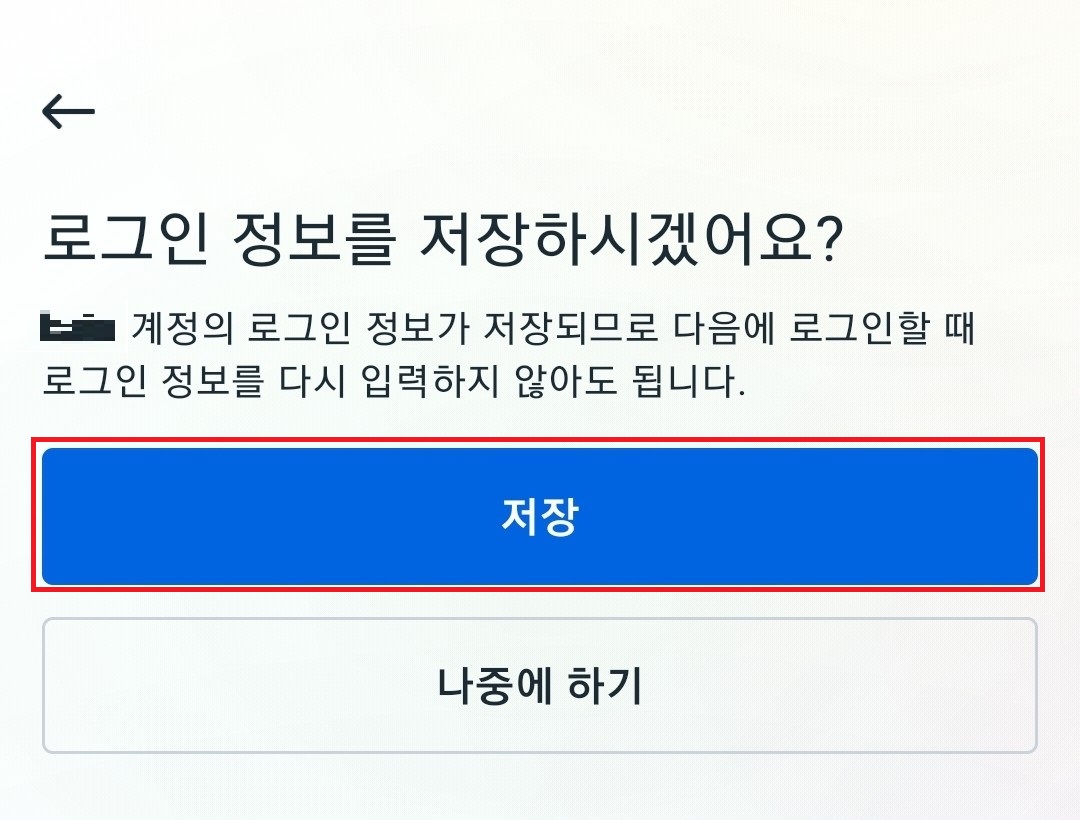
로그인 정보를 저장할 거냐고 묻는데, 비밀번호를 다시 치고 들어오기 귀찮으신 분들은 저장을 선택하시고, 뭔가 찝찝하신 분들은 나중에 하기를 선택하시면 됩니다.
휴대폰 사용에 익숙하지 않으신 분들은 그냥 저장을 선택하시는 것을 추천드립니다.
8. 생년월일 입력

생년월일을 입력해 주시면 됩니다.
인스타그램의 경우 2021년부터 모든 사용자가 생년월일 정보를 입력하도록 정책이 변경되었는데요. 페이스북 연동시 사용제한이 걸리는 경우도 있고, 귀찮아서 미성년자로 설정해두면 컨텐츠 이용에 제한이 있을 수도 있으므로, 꾸준히 이용하실 분과 본계정으로 이용하실 분들은 가급적 자신의 진짜 생년월일을 입력하시는 것이 좋습니다.
부계정 용도로만 이용하실 분들은 알아서 하시면 되실 듯 하구요. ㅎ
9. 사용자이름 입력
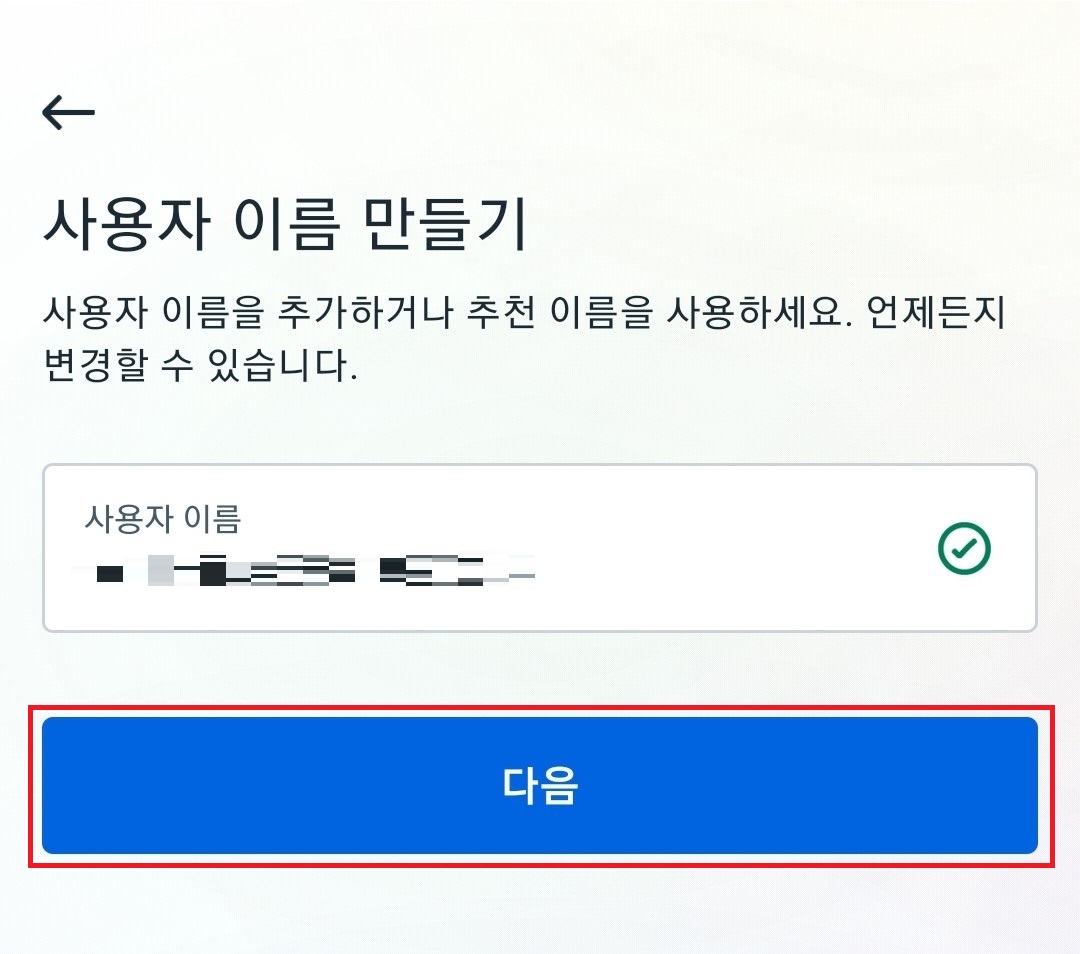
사용자 이름을 입력해 줍니다. 상호명, 원하는 이름 등 편한 이름을 사용하시면 되겠습니다. 홍보를 목적으로 이용하시는 분들의 경우 요 녀석은 은근히 중요하므로, 잘 생각하셔서 입력하시면 되겠습니다. 물론 추후 변경도 가능하니까 너무 긴 시간을 고민하지는 마시고요.
10. 약관에 동의
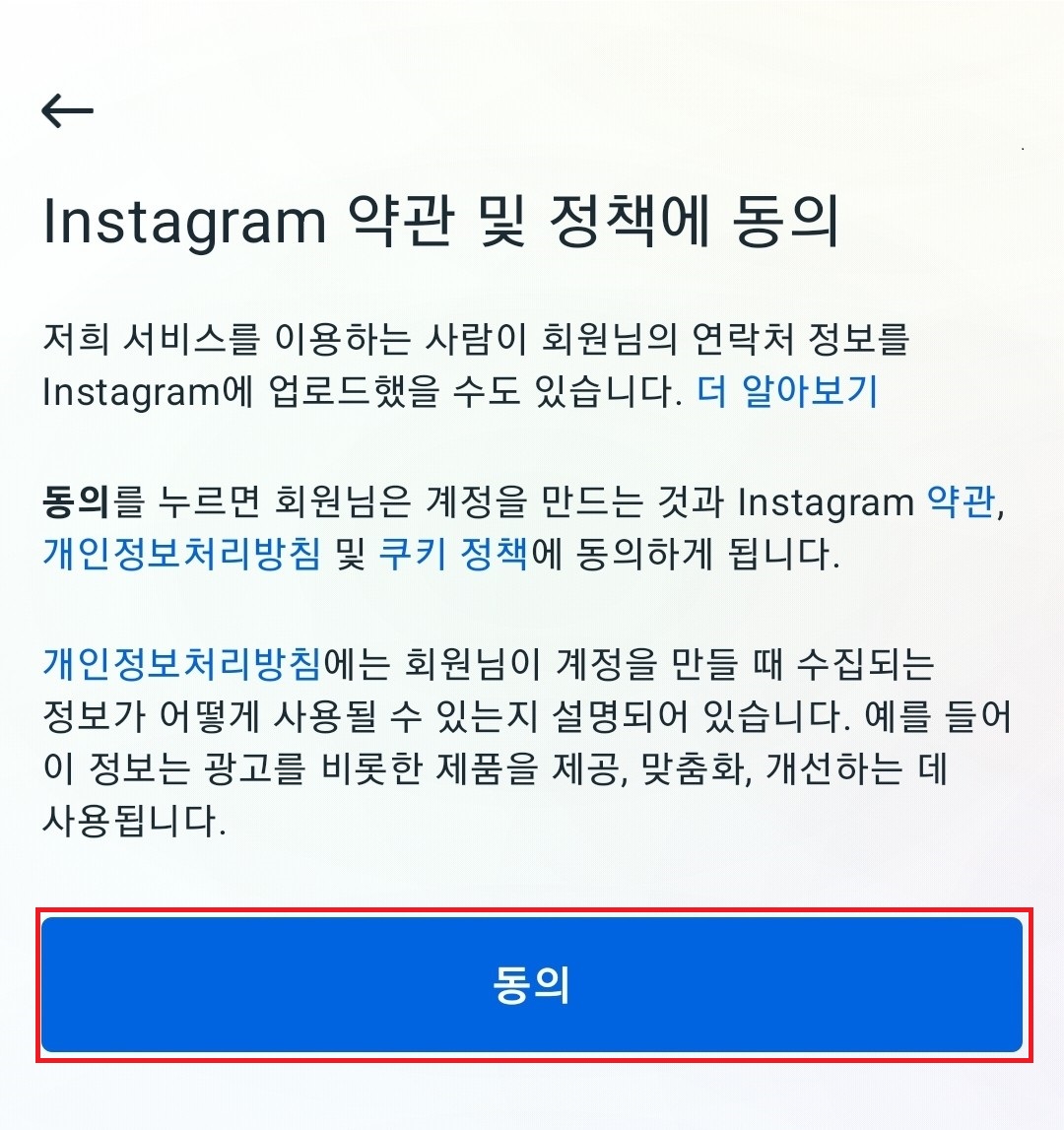
약관에 동의해 줍니다. 동의안 하고 사용할 수 있는 방법 따위는 없습니다. 고민하지 마시고 그냥 동의해 주세요.
11. 완료
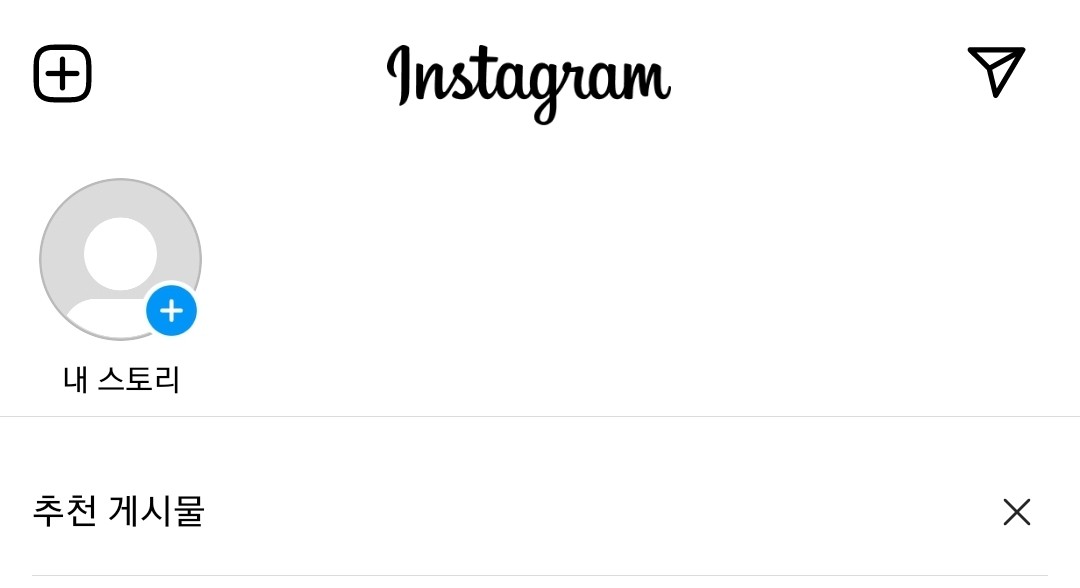
여기까지 하시면 기본적인 회원가입 절차는 끝이 납니다.
글과 사진으로 보여드리려니 상당히 복잡해 보이는데, 순서대로 따라 하시면 그리 어렵지 않게 가입이 가능하리라 생각합니다.
이상 인스타그램 회원가입 절차에 대한 소개 포스팅이었습니다.

